情報実習教室/Computer suite
サインイン
はじめに
サインイン とは、ユーザーがコンピュータに自分を識別させるために、ユーザー名とパスワードを入力する手順のことです。これにより、システムはユーザーが認められたユーザーであることを確認し、セキュリティを確保することができます。
教室のパソコンにサインインするためにはアカウントが必要です。すべての教職員・学生が両校舎に登録されておりますので、初期パスワードを取得することで利用可能となります。(尚、この初期パスワードはインターネットアカウント利用のパスワードとも共通です。)
※新入生は合格者サイト「大東アカウント設定手順」で設定したパスワード(DBポータル,manaba)でサインインしてください。
初期パスワードの取得方法
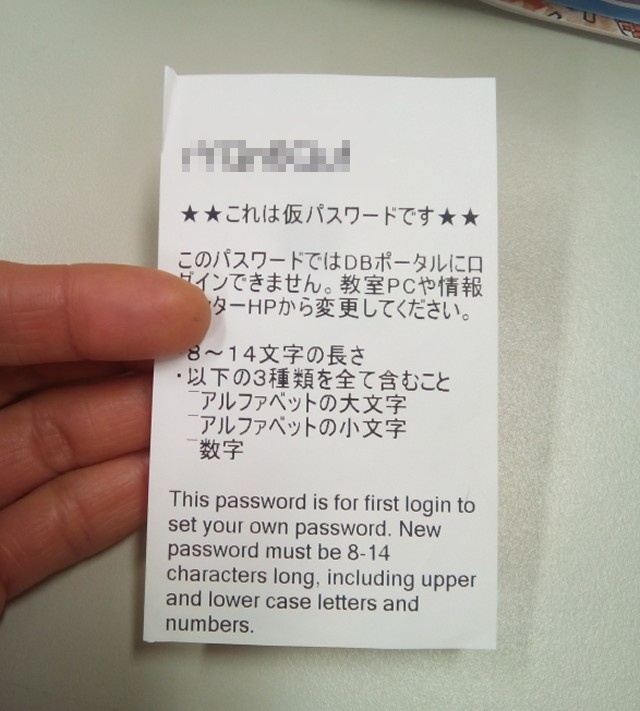
初めてパソコン教室を使う方、またはパスワードを忘れてしまった場合は、学生証・教職員証(非常勤講師の方は教員番号が印字された公書等)を持って、情報センター事務室(板・松)または7333教室(松)までお越しください。 ランダムな英数字を印字した初期パスワードを発行いたします。講義前に、あらかじめ取得しておいてください。
※新入生は合格者サイト「大東アカウント設定手順」で設定したパスワード(DBポータル,manaba)でサインインできます。パスワードを失念した場合は、上記の手続きが必要です。
Windows10にサインインするには
電源を入れる

電源を入れるには、本体の右下にある電源スイッチを押します。
Windowsへサインイン
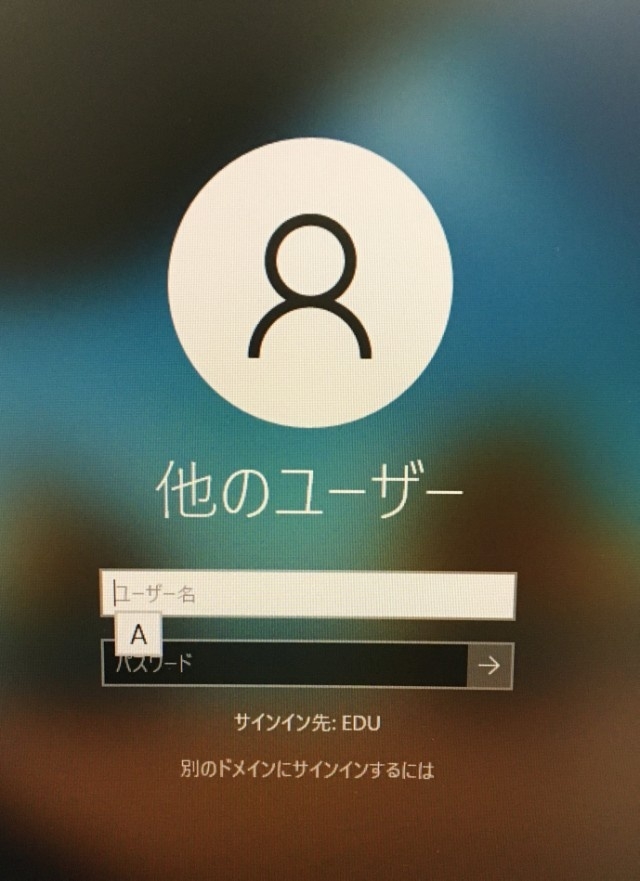
しばらくするとサインイン画面が表示されます。下記の手順でユーザー名とパスワードを入力してください。
ユーザー名の入力
ユーザー名:
- 学生:学籍番号の先頭に、小文字の s をつけた8桁。(例:01012345 → s01012345)
- 教職員:教職員番号の先頭に小文字の t をつけた6桁になります。(例:012345→t012345)
入力を間違えた場合は [Back Space]キーで文字を削除して再入力してください。
入力が終わったら[Tab]キーを押すか、マウスでパスワード欄をクリックしてください。カーソルが、パスワード欄に移動します。
パスワードの入力
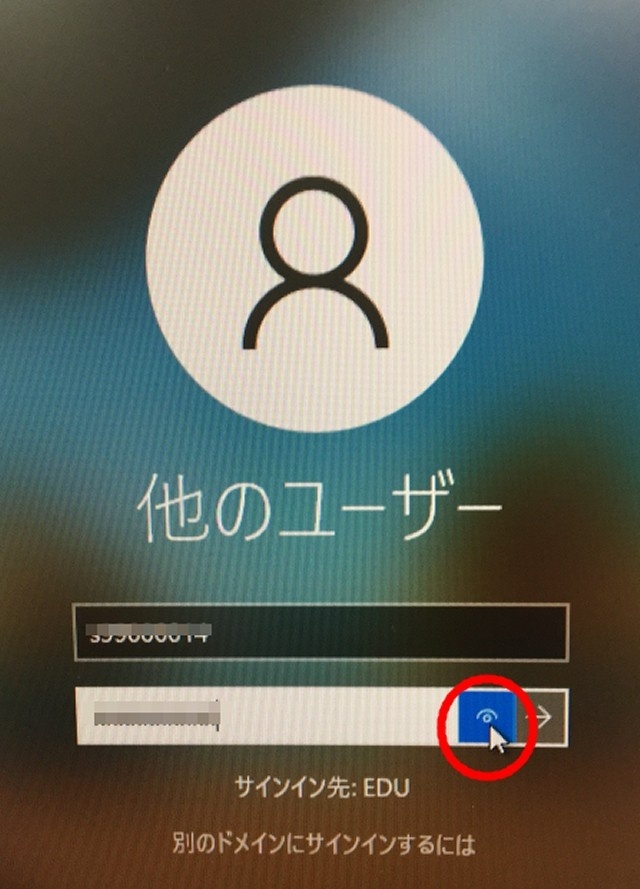
[パスワード] の欄には、DBポータルにログインするときと同じパスワードを入力します。
DBポータルにログインしたことがない場合や、パスワード発行機またはメールで再発行依頼で受け取った仮パスワード等を変更していない場合は、そのパスワードを入力してください。
画面上で入力した文字は [●] と表示され見えませんが、これは覗きこまれてパスワードが知られないようにするためです。
画像の赤い丸の部分を押すと、押している間だけパスワードが見えるようになるので入力内容を確認してください。
入力エラー画面
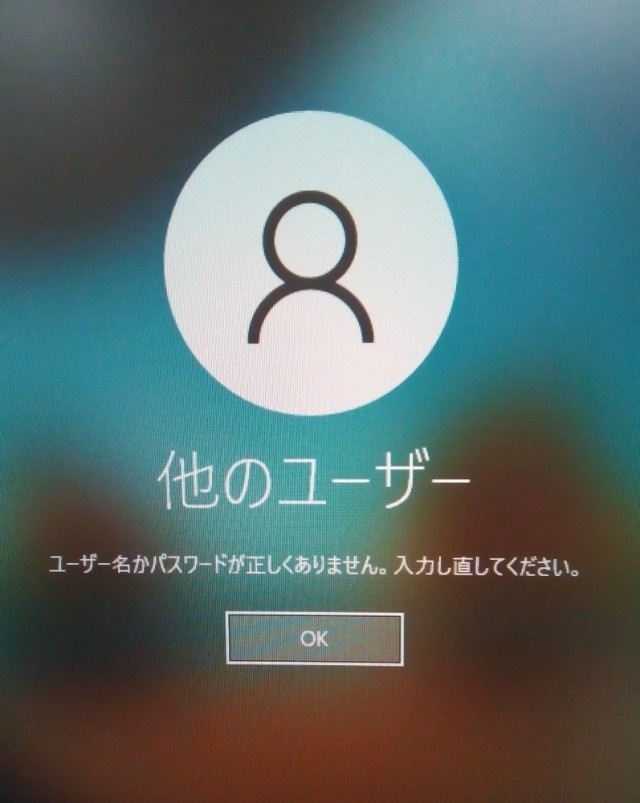
入力が正しくなかった場合や、ユーザー名のうしろに余分なスペースなどが入った場合には、右のようなエラーメッセージが表示されます。 [OK] をクリックして、再入力してください。
パスワード変更要求
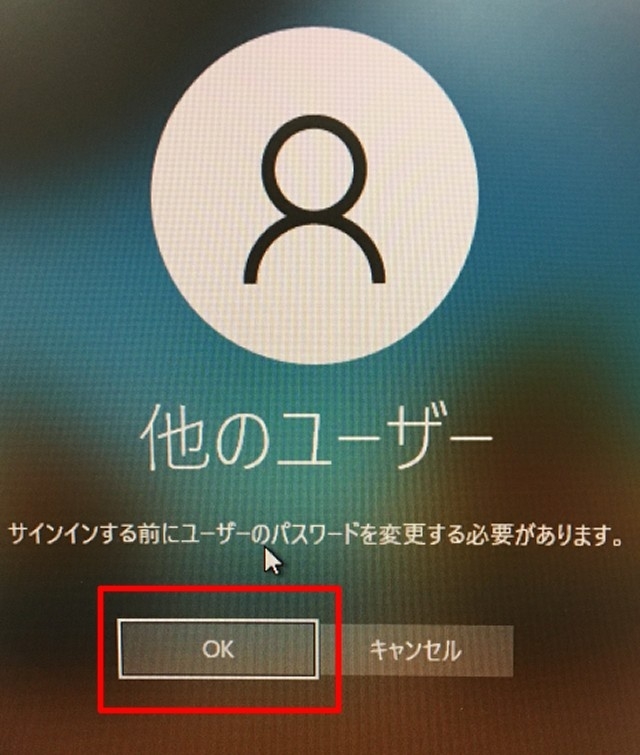
初期パスワード発行した後やリセットした場合など、パスワード変更が必要な場合には、右のようなメッセージが表示されます。 [OK] をクリックしてください。
新しいパスワードの設定
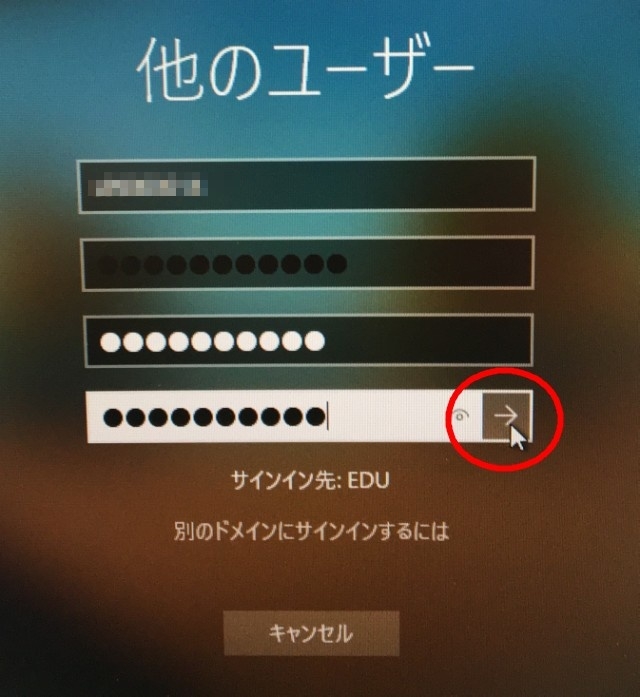
[古いパスワード]欄には、先程入力した初期パスワードが [●] で表示されます。
[新しいパスワード]欄には、自分で考えた8文字以上14文字以下の長さ、半角英数字の大文字[A-Z]、小文字[a-z]、数字[0-9] の 3種類を組み合わせたパスワードを入力してください。
※名前や生年月日等、容易に推測できるものは避けてください。 簡単なパスワードですと、変更を受け付けられませんのでご注意ください。 よく考えて忘れないものにしてください。
[パスワードの確認入力] 欄には [新しいパスワード]欄と同じものを入力します。
全て入力したら[→]ボタンをクリック または Enterキーを押してください。
※カーソルの移動は [Tab] キー または、マウスで行ってください。
入力途中で [Enter] を押すとエラーメッセージが表示され、入力がクリアされてしまいます。
パスワード変更完了
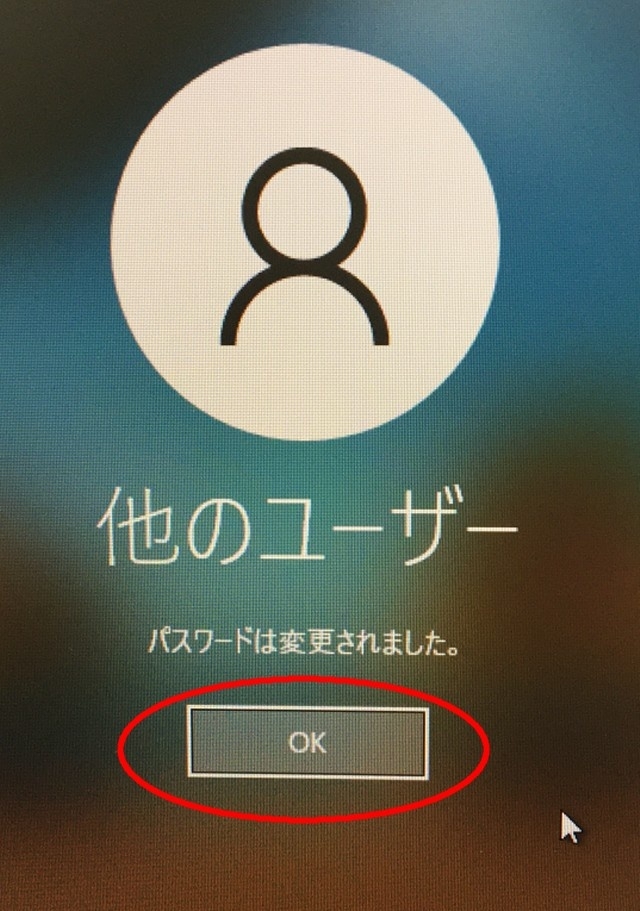
右の画面が表示されたら、パスワードが変更されたので [OK] ボタンをクリックします。
Windows10起動
しばらくするとWindows10が起動します。

